win10系统要怎样关闭屏幕保护呢?大家应该都知道win10系统是自带屏幕保护功能的,当我们离开电脑一段时间后便会自动开启屏保功能,不过有的用户觉得不需要该功能。想要将其关闭掉
win10系统要怎样关闭屏幕保护呢?大家应该都知道win10系统是自带屏幕保护功能的,当我们离开电脑一段时间后便会自动开启屏保功能,不过有的用户觉得不需要该功能。想要将其关闭掉,该如何操作呢?下面就为大家分享了关于win10系统关闭屏幕保护的方法步骤。
方法步骤:
1、鼠标右键点击桌面空白处,右键菜单选择个性化。
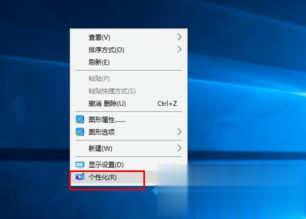
2、在个性化界面点击锁屏界面,
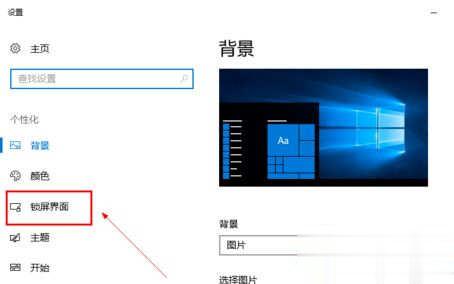
3、在锁屏界面往下拉。找到屏幕保护程序。
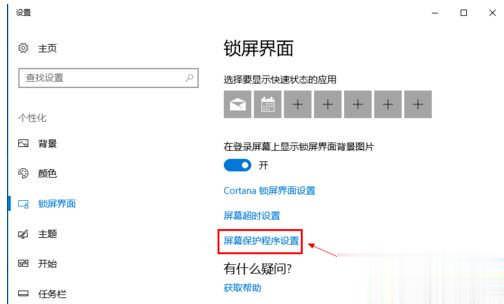
4、进入屏幕保护程序,点击屏保程序选择列表的箭头。
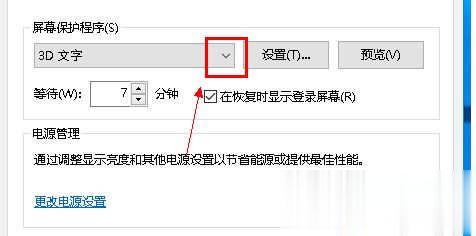
5、选择无,
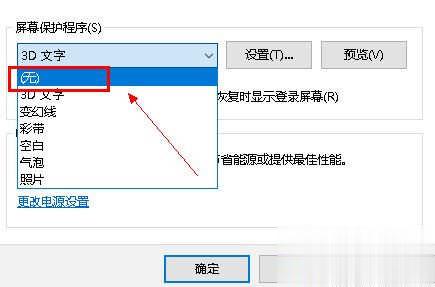
6、将在恢复时显示登陆界面前面的勾去掉,
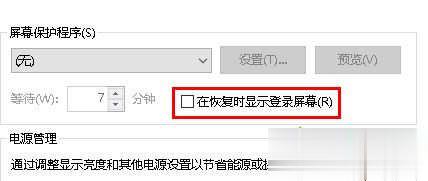
7、完成设置,点击应用按钮即可。
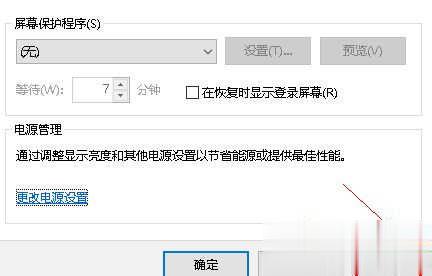
上面给大家介绍的就是关于win10系统关闭屏幕保护的方法步骤啦,有同样想要关闭该功能的用户可以参考的步骤来哦。
【来源:5H网络 专业的襄阳seo 转载请保留连接】